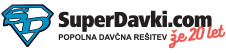|
Brez pisnega dovoljenja avtorja oz. lastnika spletne podatkovne baze/strani je prepovedano reproduciranje, distribuiranje, predelava ali druga uporaba tega avtorskega dela ali njegovih delov v kakršnemkoli obsegu ali postopku, vključno s kopiranjem, arhiviranjem ali razpošiljanjem v kakršnikoli (elektronski) obliki.
STRUKTURA SPLETNE (PODATKOVNE) BAZE
Neregistriran(i) uporabnik(i) spletne strani si lahko brez omejitev ogleduje(jo) le rubriki »Demonstracija delovanja« in »Več o SuperDavkih« na osnovnem prikazu spletne strani. Pri demonstraciji delovanja spletne strani imate možnost ogleda le določene uvodne vsebine vsakega posameznega dokumenta. Iz zapisa DEMO pod logom spletne podatkovne baze (levo zgoraj) je razvidno, da se nahajate v demonstraciji delovanja (demo) spletne podatkovne baze.
Spletna baza ima naslednjo osnovno strukturo:
- možnost izbire posameznega osnovega sklopa/modula na zgornjem delu spletne podatkovne baze;
- možnost izbire posameznega povezanega skopla/modula na desnem zgornjem delu spletne podatkov baze;
- možnost izbire (pod)poglavja, ki se nahaja na levi strani spletne podatkovne baze;
- možnost pregleda in izbire zadnjih izvršenih sprememb v celotni bazi (poglavju, podpoglavju …) po vstopu v spletno podatkovno bazo, sklop, (pod)poglavje;
- možnost pregleda in izbire najbolj ogledanih/obiskanih vsebin v celotni bazi (poglavju, podpoglavju …) po vstopu v spletno podatkovno bazo, sklop, (pod)poglavje;
- super iskalca (Super iskanje), ki se nahaja na levi strani spletne podatkovne baze pod njenim »logom« oz. v razširjeni obliki pod poglavjih sklopov, dodatno pa za iskanje po posameznem dokumentu tudi v »glavi« vsakega posameznega dokumenta;
- možnosti DDV preverbe zavezancev v SLO in EU (za zavezance v SLO tudi prikaz na karti/zemljevidu) in TIN preverbe zavezancev (obstoj davčne številke v EU);
- možnosti letnega dohodninskega izračuna (Dohodnina 1-2-3) z določenimi naprednimi fukcijami (primerjava, izračun na ravni partnerjev ...);
- možnosti obračuna zamudnih obresti pri DDV-ju, samoprijavi in davčnem dolgu, ter možnosti »Praktični izračuni« (obračun plače, avtorskega honorarja, podjemne pogodbe, prokure, dela upokojencev, študentskega dela, bonitete za OMV, najemnine, plačila za poslovodenje, POM, OPSVL, OPSVZ, prikaz sklicev za nakazila na PDP in DDV kalkulator, idr.), v okviru katerih je dana tudi možnost "Moji shranjeni izračuni" (izbrani lastni shranjeni izračuni - tudi lastna baza izračunov) in "Primerjava izračunov" (izbira, ogled in primerjava dveh izračunov hkrati);
- možnosti »Moji zadnji ogledi« (hiter vstop v seznam zadnjih 30 ogledanih dokumentov), »Moji dokumenti« (izbrani lastni/priljubljeni dokumenti - lastna baza dokumentov) in »Primerjava dokumentov« (izbira, ogled in primerjava dveh dokumentov hkrati);
- spremembe podatkov uporabnika in vpogled v elektronske dokumente - »Moj račun«;
- prehod na DDVpoznavalec.si in na www.DoberRacunovodja.si (povezani kodirani strani, neposredno dostopnaitudi vsem DELUX članom);
- odjavo uporabnika - Odjava (levo zgoraj in desno spodaj ter levo pod iskalcem/(pod)poglavji);
- izbire »domov«, »nazaj«, »osveži«, »naprej«, ki se nahajajo na zgornji strani spletne podatkovne baze (levo zgoraj);
- »hišni red«, »o avtorjih«, »pišite nam«, »statistika«, »navodila«, ki se nahajajo na spodnji strani spletne podatkovne baze.
Z izbiro polj »nazaj« in »naprej«, ki se nahajajo na vsaki prikazani strani potem, ko ste vstopili v spletno podatkovne bazo, kot registrirani član SUPER kluba ali DELUX kluba oziroma, ko ste kot neregistrirani uporabnik vstopili v demonstracijo delovanja spletne baze, se lahko pomikate naprej in nazaj po posameznih že izbranih temah v spletni podatkovni bazi. Z izbiro polja »domov« se lahko takoj vrnete na osnovno stran – uvodno stran, na katero ste vstopili po vpisu uporabniškega imena in gesla (na Domov vodi tudi klik na logo podatkovne baze).
Vsak uporabnik ima tudi vpogled v svoj registracijski obrazec in sicer z izbiro »Moj račun«. Z vpogledom v registracijski obrazec lahko vsak trenutek preverite veljavnost vašega uporabniškega imena, kakor tudi spremenite nekatere vpisane podatke oz. ponastavite nekatere vaše nastavitve, v kolikor obstaja potreba za le-to. Pod »Moj račun« so vam na voljo tudi vsi elektronski dokumenti (predračuni, avansni računi, računi) v povezavi z vašim koriščenjem nudenih storitev - vpogled v dokumente imate ves čas veljavnosti vaših uporabniških podatkov za dostop, dostopne dokumente si lahko tudi snamete, natisnete.
MOJI DOKUMENTI
Spletna stran ponuja možnost dodajanja najbolj priljubljenih/gledanih dokumentov v »Moje dokumente« (dodajanje najbolj priljubljenih dokumentov v lasten izbor/lastno bazo dokumentov).
Dodajanje/Odstranjevanje dokumentov v/iz »Moje(ih) dokumente(ov)«
Vsak izbran dokument lahko hitro in enostavno vnesete (tudi) v »Moje dokumente« s klikom na polje »Dodaj v Moje dokumente« - možnost, ki se vam ponuja pri vsakem odprtem dokumentu.
Brisanje/Odstranjevanje dokumentov iz »Mojih dokumentov« je omogočeno z izbiro »slike koša« za naslovom dokumenta - možnost, ki se vam ponuja v seznamu »Mojih dokumentov«.
Dostop do »Mojih dokumentov«
Do izbranega dokumenta, ki ste ga predhodno vnesli v »Moje dokumente« lahko dostopate na vrhu spletne strani - izbira »Moji dokumenti« desno zgoraj.
V »Mojih dokumentih« se vam dokumenti razvrščajo po modulih v katerega primarno spodajo od najmlajšega (najkasneje vnešenega) do najstarejšega. Število vnosov v »Moje dokumente« (lastne dokumente) ni omejeno.
PRIMERJAVA DOKUMENTOV
Spletna stran omogoča tudi primerjavo dveh različnih dokumentov. S klikom na »Primerjaj dokumenta« lahko uporabnik z izborom dveh ločenih vsebin primerja le-te med seboj.
Dodajanje dokumenta v primerjavo
Vsak odprti dokument (zakon, podzakonski akt, pojasnilo itd.) lahko s klikom na »Primerjaj ta dokument« dodamo v primerjavo. Izbran prvi dokument se nato odpre v primerjalnem oknu na levi strani. Potrebno je dodati še drugi dokument, ki ga izberemo iz posameznega modula ali iz vsebine Mojih dokumentov. Z izborom drugega dokumenta nam le tega prikaže na desni strani okna primerjave.
Pomembno: Izbor dveh dokumentov v oknu primerjave je le vmesni korak pri primerjavi dokumentov. Za (boljšo) berljivost dokumentov priporočamo ogled v »celozaslonskem« pogledu s klikom na »Cel zaslon«. Izhod iz celozaslonskega pogleda je omogočen s klikom na križec v desnem zgornjem kotu le-tega.
Nov izbor primerjave dokumenta
V kolikor se uporabnik odloči za primerjavo drugega dokumenta ali (dveh) novih dokumentov, to stori s klikom na »Odstrani iz primerjave« nad obema dokumentoma v oknu primerjave. Postopek nove izbire dokumenta je enak kot pri dodajanju dokumentov v primerjavo.
Pomembno: V kolikor imate v izboru že dva dokumenta v primerjavi ter se z brskanjem želi primerjati drug dokument, bo z dodanim novim dokumentom v primerjavo le ta prikazan vedno na desni strani v oknu primerjave. Dokumenta ostaneta v primerjavi tako dolgo, dokler se uporabnik ne odjavi. V kolikor se uporabnik odjavi, se izbriše tudi vnos teh dokumentov v primerjavi.
Izhod iz »Primerjave dokumentov«
Če se uporabnik po vnosu prvega dokumenta v primerjavo odloči za izhod iz primerjave, le to stori s klikom na »Domov« (ali DDV preverba ali Dohodnina 1-2-3 ali Zamudne obresti ali Praktični izračuni).
SESTAVA SPLETNE (PODATKOVNE) BAZE
Spletna stran/podatkovna baza je sestavljena iz:
A. 3 osnovnih po vsebini tematsko zaokroženih sklopov – modulov:
- Zakonodaja;
- Praksa;
- Statistika & info;
B. 3 dodatnih povezanih sklopov – modulov:
- Izobraževanje;
- Svetovanje;
- Super ugodnosti.
Pod modulom »Zakonodaja« je zbrana davčna in druga zakonodaja v vsebinsko zaokroženih poglavjih:
- Davki;
- Računovodstvo;
- Delo in prispevki;
- Ostalo;
ki zajemajo (ne)uradne čistopise, ter podzakonske predpise davčne in sorodne zakonodaje, zbrane v vsebinsko zaokroženih podpoglavjih.
Pod modulom »Praksa« so objavljena strokovna mnenja, sodbe sodišč in vsebina elektronskega časopisa v vsebinsko zaokroženih poglavjih:
- Mnenja FURS-MF;
- Mnenja strokovnjakov;
- Sodbe sodišč;
- E-Super časnik;
- E-DELUX knjige;
ki zajemajo objavljena mnenja finančnega/davčnega organa ali Ministrstva za finance ter drugega državnega organa, mnenja davčnih strokovnjakov, sodbe sodišč, E-DELUX knjige in vsebino elektronskega časopisa z enakim naslovom (E-Super časnik), zbrane v vsebinsko zaokroženih podpoglavjih.
Pod modulom »Statistika & info« so objavljeni statistični podatki in druge aktualne informacije v vsebinsko zaokroženih poglavjih:
- Statistični podatki;
- Svet davkov;
- Super 10;
- Super rokovnik;
ki so nujno potrebne za delo na področju računovodstva in davčnega svetovanja, zbrane v vsebinsko zaokroženih podpoglavjih.
Dodatni/povezavni moduli »Izobraževanje«, »Svetovanje« in »Super ugodnosti« so uporabnikom na voljo po posebej ugodnih pogojih, med drugim so v ceno članarine že vključena tudi številna gradiva iz naših izobraževanj in posebej dogovorjene ugodnosti partnerjev.
Vsak dokument/članek ima svojo »glavo« v katero se zapisuje: »datum vpisa«, »datum izdaje«, »uporaba od«, »uporaba do«, »posebnost glede uporabe ter drugo« in prilagajo priloge, v kolikor se k posameznemu dokumentu/članku zapisano dodaja.
TISKAJ
Izbrani dokument / članek si je moč tudi natisniti z izbiro tiskaj »v glavi« vsakega posameznega dokumenta (tiskanje po HTML dokumentu).
Pomembno:
Za člane DELUX kluba je tiskanje prirejeno tudi v obliki PDF dokumenta (Priporočamo) - »DELUX«, katerega sicer lahko tudi shranijo na izbran medij in za uporabo pri svojem delu tudi kopirajo.
Izbrani dokument se odpre v programu Adobe v novem oknu. Tiskanje izbirate z izbiro »ukaza tiskanja«, ki jo daje Adobe (Opomba: Izbira »Tiskaj« v »glavi dokumenta« NI PRAVILNA).
NAMESTITEV programa Adobe Reader:
- v kolikor želite namestiti s strani podjetja Adobe ponujeno privzeto različico programa Adobe Reader (najnovejša različica - Adobe Reader X) na spletnih straneh podjetja Adobe, potrdite/izberite polje »DOWNLOAD«;
- v kolikor želite naložiti slovensko različico programa »Adobe Reader« oziroma za različico za vrsto operacijskega sistema različno od Windows XP, potem izberite »Choose a different version«, kjer nato v prvem koraku izberete vrsto operacijskega sistema, njegovo različico in jezik, v drugem koraku pa izberete različico programa Adobe;
- SAVE (določi tudi mapo na disku);
- program je sedaj prenesen na izbran nosilec (disk – izbrano mapo) – potrebno ga je še namestiti (»instalirati«). Poišči izbrano mapo, izberi datoteko Adobe Reader in namesti program (upoštevaj predlagane korake).
DDV PREVERBA, DOHODNINA 1-2-3, ZAMUDNE OBRESTI, PRAKTIČNI IZRAČUNI
Na spletnih straneh si lahko naredite tudi praktične obračune/izračune (npr. plače, avtorskega honorarja, podjemne pogodbe, prokure za zastopanje, dela upokojencev, študentskega dela, bonitete za OMV, najemnine, plačila za poslovodenje, POM, OPSVL, OPSVZ, prikaz sklicev za nakazovanje dajatev na PDP, DDV kalkulator, zamudnih obresti pri DDV, zamudnih obresti za davčni dolg, zamudnih obresti pri samoprijavi, letne dohodnine posameznega leta, idr.), skladno z veljavno zakonodajo v določenem časovnem obdobju.
Praktične izračune/obračune vršite z vpisom vseh podatkov ali le nujnih/obveznih podatkov za izračun/obračun - polja, ki so obvezna za vpis, so označena z zvezdico (*).
Vse izračune/obračune si lahko tudi natisnete - nastisnete jih lahko tudi v poenoten tisk v PDF verzijo dokumenta - primerjate med seboj in shranite med lastne izračune.
Moji shranjeni izračuni
Spletna stran ponuja tudi možnost dodajanja lastnih izračunov v »Moji shranjeni izračuni« (dodajanje opravljenih izračunov v lasten izbor/lastno bazo izračunov).
Dodajanje/Odstranjevanje izračunov v/iz »Moje(ih) shranjene(ih) izračune(ov)«
Vsak opravljen izračun lahko hitro in enostavno vnesete (tudi) v »Moje shranjene izračune« z izbiro »Shrani izračun« - možnost, ki se vam ponuja pri vsakem odprtem opravljenem izračunu. Pri shranjevanju vam je ponujeno ime izračuna (standardno "izhodiščno ime" izračuna), ki ga lahko po želji prosto tudi spremenite.
Brisanje/Odstranjevanje izračunov iz »Mojih shranjenih izračunov« je omogočeno z izbiro »slike koša« pred naslovom izračuna - možnost, ki se vam ponuja v seznamu »Mojih shranjenih izračunov«.
Dostop do »Mojih shranjenih izračunov«
Do izbranega izračuna, ki ste ga predhodno vnesli v »Moje shranjene izračune« lahko dostopate po izbiri v sklopu »Orodja«, ki vam je dana v zavihku »Zamudne obresti« in »Praktični izračuni«.
V »Mojih shranjenih izračunih« se vam izračuni razvrščajo po vrstah izračunov od najmlajšega (najkasneje vnešenega) do najstarejšega. Število vnosov v »Moje shranjene izračune« ni omejeno.
Primerjava izračunov
Spletna stran omogoča tudi primerjavo dveh različnih izračunov. S klikom na »Primerjava izračunov« lahko uporabnik z izborom dveh ločenih izračunov primerja le-te med seboj.
Dodajanje izračunov v primerjavo
Vsak odprti izračun (izračun plače, obračun avtorskega honorarja, obračun podjemne pogodbe, DDV kalkulator itr.) lahko s klikom na »Primerjaj ta izračun« dodamo v primerjavo. Izbran prvi izračun se nato odpre v primerjalnem oknu na levi strani. Potrebno je dodati še drugi izračun, ki ga lahko izberemo tudi iz že opravljenih in shranjenih Mojih izračunov. Z izborom drugega izračuna nam le tega prikaže na desni strani okna primerjave.
Pomembno: Izbor dveh izračunov v oknu primerjave je le vmesni korak pri primerjavi izračunov. Za (boljšo) berljivost izračunov priporočamo ogled v »celozaslonskem« pogledu s klikom na »Cel zaslon«. Izhod iz celozaslonskega pogleda je omogočen s klikom na križec v desnem zgornjem kotu le-tega.
Nov izbor primerjave izračunov
V kolikor se uporabnik odloči za primerjavo drugega izračuna ali (dveh) novih izračunov, to stori s klikom na »Znova izberi« nad obema izračunoma v oknu primerjave. Postopek nove izbire izračuna je enak kot pri dodajanju izračunov v primerjavo.
Pomembno: V kolikor imate v izboru že dva izračuna v primerjavi ter se z brskanjem želi primerjati drug izračun, bo z dodanim novim izračunom v primerjavo le ta prikazan vedno na desni strani v oknu izračuna. Izračuna ostaneta v primerjavi tako dolgo, dokler se uporabnik ne odjavi. V kolikor se uporabnik odjavi, se izbriše tudi vnos teh izračunov v primerjavi.
Izhod iz »Primerjave izračunov«
Če se uporabnik po vnosu prvega izračuna v primerjavo odloči za izhod iz primerjave, le to stori s klikom na »Domov« (ali katerokoli vsebinsko izbiro na strani).
PREHOD NA DDVpoznavalec.si in NA DoberRacunovodja.si
Člani DELUX kluba imajo v svoji članarini vključen dostop do DDV spletne podatkovne baze, dostopne na spletni strani www.DDVpoznavalec.si in lahko neposredno iz spletne podatkovne baze prestopajo v samostojno DDV spletno podatkovno bazo z izbiro »DDVpoznavalec.si« desno zgoraj.
Člani DELUX kluba imajo v svoji članarini vključen dostop do praktičnih, preprostih in hitrih rešitev za računovodje dostopnih na www.DoberRacunovodja.si in lahko neposredno iz spletne podatkovne baze prestopajo na www.DoberRacunovodja.si z izbiro "DoberRacunododja.si" desno zgoraj.
Pomembno za člane DELUX kluba:
Pri sestopu iz DDVpoznavalec.si oz. DoberRacunovodja.si priporočamo odjavo z izbiro »Odjava«; če tega ne boste storili, vam bo ob zapustitvi DDVpoznavalec.si oz. DoberRacunovodja.si brez odjave od 1 minute do 20 minut onemogočen dostop do na www.DDVpoznavalec.si oz. www.DoberRacunovodja.si.
ODJAVA UPORABNIKA
Uporabnik se iz spletne baze odjavi z izbiro »Odjava«.
Pri sestopu s spletne baze kot registrirani uporabnik spletne baze je zelo pomembno, da ob prenehanju uporabe spletne baze zapustite spletno bazo z izbiro »Odjava«. Če tega ne boste storili, ne boste mogli naslednjih do 20 minut dostopati z vašimi izbranimi uporabniškimi podatki do spletne baze. Več o tem lahko preberete v rubriki »Hišni red«.
|